FaceTime è uno strumento formidabile per rimanere in contatto con amici e familiari. Questo pratico modo di comunicare è molto più di un semplice testo o anche di una telefonata perché è una videochiamata. Questo ti consente di vedere i volti sorridenti di tutti quelli con cui stai parlando.
Te l'abbiamo mostrato come puoi FaceTime con un gruppo che rende le conversazioni con più di una persona un gioco da ragazzi. Allora perché non rendere quelle chiamate ancora più piacevoli con alcuni divertenti effetti della fotocamera FaceTime?
Imparentato:
- Come effettuare una chiamata in conferenza utilizzando FaceTime di gruppo su iPhone, iPad e Mac
- FaceTime di gruppo non funziona? Ecco 8 modi per risolverlo oggi!
- Come registrare videochiamate su Mac incluse le chiamate FaceTime
Contenuti
- Accedi agli effetti della fotocamera FaceTime
- Usa filtri fantastici
- Includi testo funky
- Inserisci un adesivo divertente
- Aggiungi una forma elegante
- Sii un Animoji o Memoji
-
Gli effetti FaceTime rendono le chiamate divertenti
- Post correlati:
Accedi agli effetti della fotocamera FaceTime
Quando stai effettuando una chiamata FaceTime sul tuo iPhone o iPad, tocca lo schermo e quindi seleziona Effetti icona dal basso. Puoi quindi aggiungere uno qualsiasi degli effetti che descriveremo di seguito.
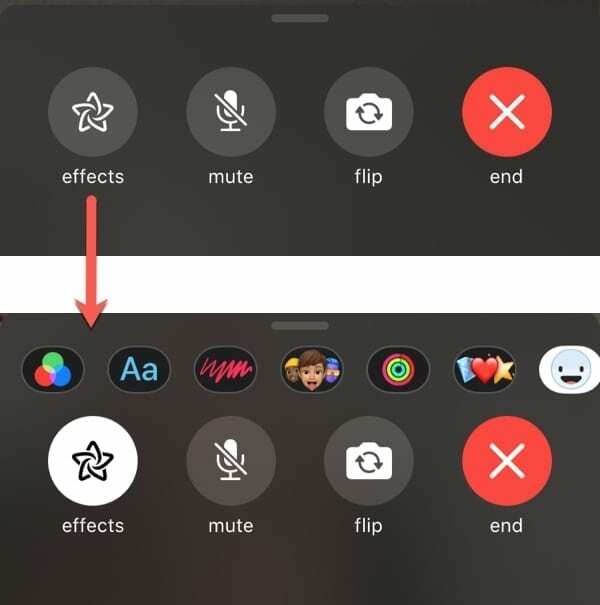
Ad eccezione dei filtri che si applicano all'intero schermo, puoi spostare il testo, gli adesivi e le forme in qualsiasi punto dello schermo che desideri.
Sfortunatamente, l'app FaceTime su macOS non supporta attualmente gli effetti della fotocamera. Si spera che questa sia una funzionalità che Apple porterà nell'app per Mac lungo la strada.
Usa filtri fantastici
Per applicare un filtro al tuo aspetto, ad esempio un fumetto, un acquerello o un effetto inchiostro, tocca il Filtro icona.
Puoi scegliere un filtro rapido dalle opzioni o scorrere verso l'alto per vederli tutti. Vedrai l'immagine della tua fotocamera con ogni filtro applicato, quindi tocca quello che vuoi usare ed è quello che vedrà il tuo chiamante.
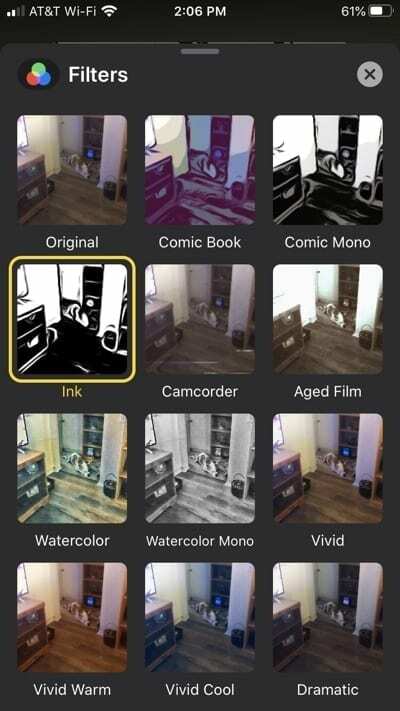
Includi testo funky
Vuoi includere del testo con la tua chiamata FaceTime? Clicca il Testo icona nella sezione Effetti.
Come con i filtri, puoi scorrere verso l'alto e vedere la varietà di stili di testo che puoi utilizzare. Scegli quello che desideri utilizzare, digita il testo e il chiamante lo vedrà sullo schermo ovunque lo posizioni.
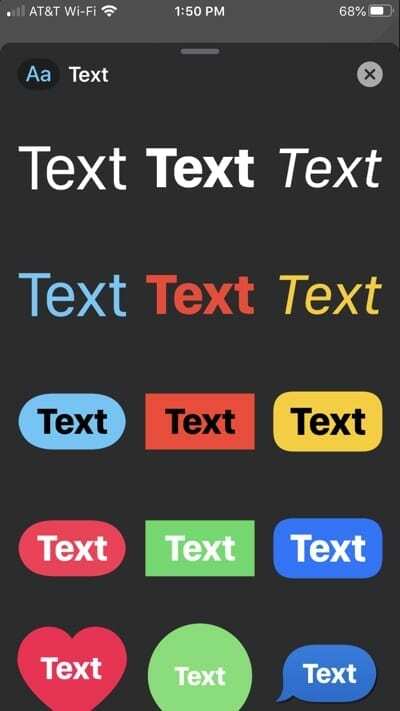
Inserisci un adesivo divertente
Se ti piace usa gli adesivi nell'app Messaggi, perché non divertirti con loro in FaceTime? Scegli un adesivo Memoji o Emoji o scegline uno da un'app preferita.
Scorri le opzioni degli effetti finché non vedi il pacchetto di adesivi che desideri utilizzare e tocca. Scegli il tuo adesivo e boom, è sullo schermo!
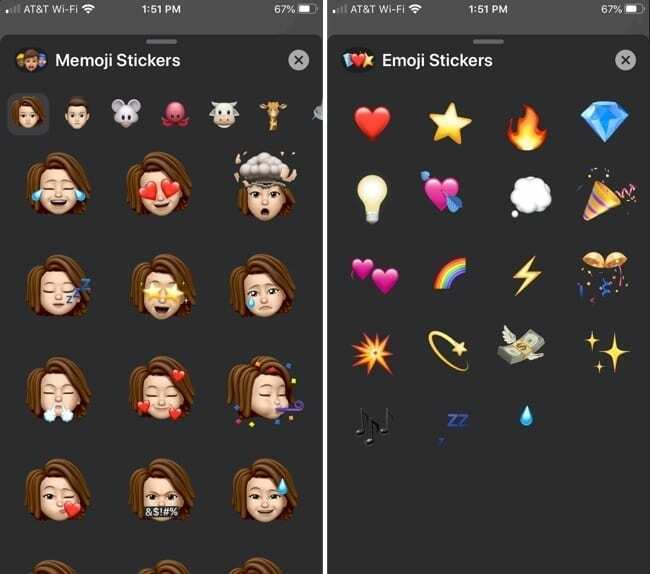
Aggiungi una forma elegante
Forse preferisci usare una forma invece di un adesivo. Clicca il Forma icona nelle opzioni Effetti e troverai forme di tutti i tipi. Dai fiori ai cuori alle frecce, troverai una bella e colorata selezione di forme.
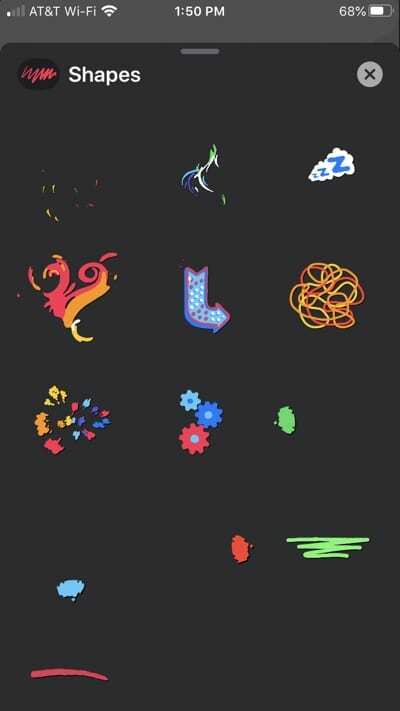
Sii un Animoji o Memoji
Un'altra opzione che può essere molto divertente è trasformarsi in un Animoji o Memoji. Per utilizzare questo tipo di effetto, avrai bisogno di un iPhone con Face ID.
Clicca il Animoji dalla sezione Effetti, scegli quale usare e il tuo interlocutore vedrà quel personaggio parlare al posto tuo!
Gli effetti FaceTime rendono le chiamate divertenti
Se stai solo facendo una breve chiamata FaceTime per controllare la nonna, potresti non voler perdere tempo a sfogliare questi effetti della fotocamera. Ma se hai intenzione di essere al telefono per un po', perché non renderlo un po' più divertente?
Approfitterai di questi fantastici effetti FaceTime nella tua prossima chiamata? Se è così, facci sapere qual è il tuo preferito! Puoi commentare qui sotto o colpirci su Twitter o Facebook.

Sandy ha lavorato per molti anni nel settore IT come project manager, responsabile di reparto e PMO Lead. Ha quindi deciso di seguire il suo sogno e ora scrive di tecnologia a tempo pieno. Sandy tiene un Lauree in Scienze in Informatica.
Adora la tecnologia, in particolare: fantastici giochi e app per iOS, software che ti semplificano la vita e strumenti di produttività che puoi utilizzare ogni giorno, sia al lavoro che a casa.
I suoi articoli sono stati regolarmente pubblicati su MakeUseOf, iDownloadBlog e molte altre importanti pubblicazioni tecnologiche.